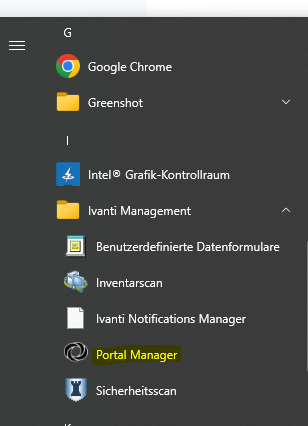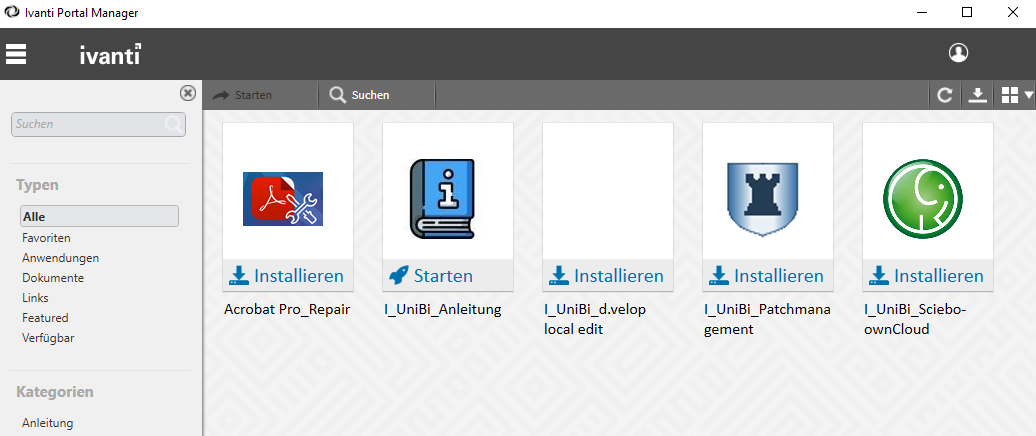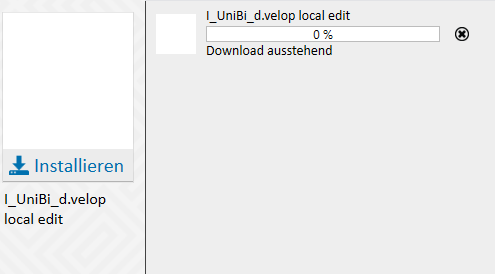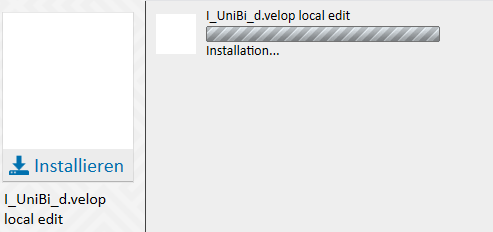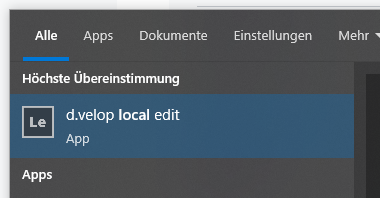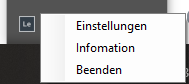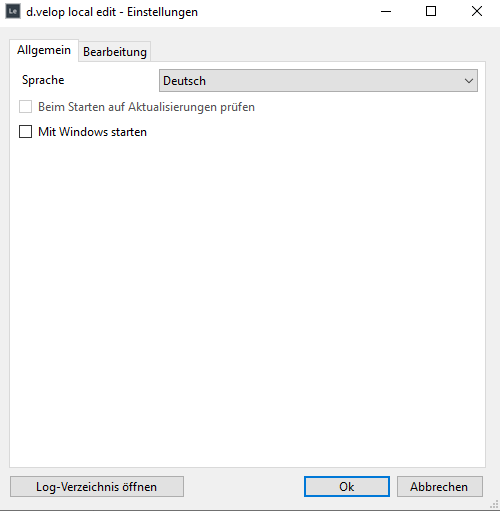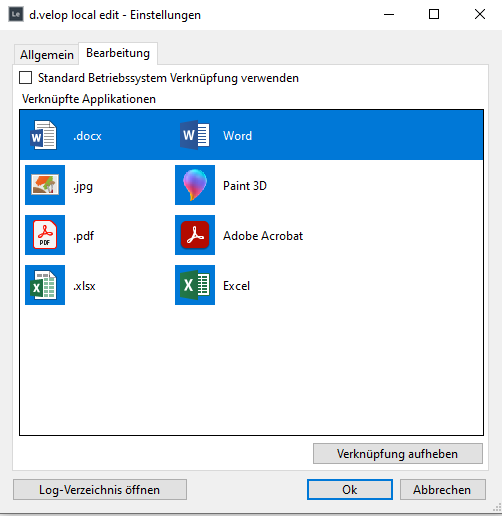Installation von d.velop local edit: Unterschied zwischen den Versionen
Keine Bearbeitungszusammenfassung |
Fhartl (Diskussion | Beiträge) |
||
| Zeile 36: | Zeile 36: | ||
}} | }} | ||
{{AnleitungScreenshot | {{AnleitungScreenshot | ||
| | |localedit_EinstellungenAllgemein2.png|Zu sehen ist der Reiter Allgemein der Einstellungen von d.velop local edit.|Im Reiter Allgemein der Einstellungen von d.velop local edit kann man die Sprache des Plugins umstellen und aktivieren, ob es automatisch mit Windows gestartet wird. | ||
}} | }} | ||
{{AnleitungScreenshot | {{AnleitungScreenshot | ||
|localedit_EinstellungenBearbeitung.png|Zu sehen ist der Reiter Bearbeitung der Einstellungen von d.velop local edit.|Im Reiter Bearbeitung der Einstellungen von d.velop local edit kann man wählen, ob das Plugin die Standardverknüpfungen des Windows-Betriebssystem verwenden soll. Diese findet man unter dem Begriff Standard-Apps im Windows-Startmenü. Alternativ legt man für einzelne Dateiendungen fest, welche Applikation geöffnet werden soll. Wenn Sie hier eine falsche/ungünstige Verknüpfung gewählt haben, kann so die Verknüpfung wieder aufgehoben werden. Wenn d.velop local edit an dieser Stelle keine passende Verknüpfung zum Öffnen einer Appliaktion findet, wird der User gefragt, mit welcher Applikation gearbeitet werden soll. | |localedit_EinstellungenBearbeitung.png|Zu sehen ist der Reiter Bearbeitung der Einstellungen von d.velop local edit.|Im Reiter Bearbeitung der Einstellungen von d.velop local edit kann man wählen, ob das Plugin die Standardverknüpfungen des Windows-Betriebssystem verwenden soll. Diese findet man unter dem Begriff Standard-Apps im Windows-Startmenü. Alternativ legt man für einzelne Dateiendungen fest, welche Applikation geöffnet werden soll. Wenn Sie hier eine falsche/ungünstige Verknüpfung gewählt haben, kann so die Verknüpfung wieder aufgehoben werden. Wenn d.velop local edit an dieser Stelle keine passende Verknüpfung zum Öffnen einer Appliaktion findet, wird der User gefragt, mit welcher Applikation gearbeitet werden soll. | ||
}} | }} | ||
Aktuelle Version vom 6. September 2024, 08:45 Uhr
In dieser Anleitung wird beschrieben, wie man d.velop local edit installiert und zur Benutzung einrichtet. Mit. d.velop local edit kann man Dokumente aus der eAkte lokal bearbeiten und ins DMS zurückspeichern.
Installation über den Ivanti Portal Manager
Nach Abschluss der Installation fällt das Installationsfenster einfach zu. Mehr Rückmeldung gibt der Portal Manager nicht. Um sicherzugehen, dass d.velop local edit erfolgreich installiert wurde, kann man das Verzeichnis "C:\Program Files (x86)\d.velop\local edit" aufrufen.